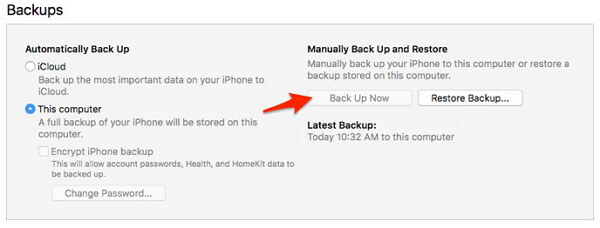iOS 15로 인해 아이폰 6s가 느려졌나요? iPhone 6s에서 iOS 15 다운그레이드하는 법
아이폰 6s나 아이폰6s 플러스에서 iOS 15로 업그레이드하면 휴대폰 속도를 늦출 수 있습니다. 경우에 따라서는 버그나, 일부 앱 사용 제한, 배터리 수명 저하 등의 문제도 발생할 수 있습니다.
어떤 문제가 발생하든, 아이폰 6s나 아이폰6s 플러스에서 iOS 15 다운그레이드가 필수적일 수 있습니다. 운영체제 다운그레이드를 통해 iOS 14를 구동함으로써 앞서 언급한 문제들을 해결할 수 있을지도 모릅니다.
I. iOS 15를 아이폰 6s에서 사용할 수 있나요?
네, iOS 15는 아이폰 6s를 비롯한 iOS 14를 구동할 수 있는 아이폰에서 구동 가능합니다. 다음은 iOS 15를 지원하는 아이폰의 목록입니다.

따라서, 목록에 포함된 아이폰을 사용 중이시라면 핸드폰에서 iOS 15를 구동할 수 있습니다.
II. 아이폰 6s/아이폰 6s 플러스에 iOS 15 설치 방법
iOS 15 다운그레이드에 대해 이야기하기 전에, iOS 15를 아이폰 6s나 아이폰6s 플러스에 어떻게 설치할 수 있는지부터 알아보도록 합시다.
- USB 케이블로 아이폰 6s나 아이폰6s 플러스를 컴퓨터와 연결해주세요. 이때 컴퓨터는 맥과 윈도우 모두 사용 가능합니다. “이 컴퓨터를 신뢰하겠습니까?”라는 메시지가 뜨면 “신뢰”를 눌러주세요. 그런 다음, 아이폰에 설정된 암호를 입력하세요.
컴퓨터에서 아이튠즈를 켜고 “지금 백업”을 누릅니다.

- 아이폰으로 돌아가 사파리를 실행하세요. 주소창에 “betaprofiles.com”를 입력해 사이트에 접속합니다.
- 페이지가 열리면, iOS 최신 버전을 다운로드합니다. “프로파일 설치”를 누르고 “무시하고 설치”를 누릅니다. 구성 프로파일 다운로드에 관한 화면이 뜹니다. “허용”을 누르고 다음 창에서 “닫기”를 누르세요.
- 아이폰의 “설정”에 들어가 “프로파일이 다운로드됨”을 누릅니다.
- 화면 좌측 상단의 “설치”를 누릅니다. 그런 다음, 휴대폰 암호를 입력하고 “프로파일 설치”를 누릅니다.
- “재시동 필요”라는 화면이 보이실 겁니다. 그럼 “재시동”을 선택합니다.
- 아이폰이 재부팅되면, “설정”>“일반”>“소프트웨어 업데이트”로 들어가세요. 몇 초간 업데이트가 로딩되고 iOS 15 디벨로퍼가 뜹니다.
- “다운로드 및 설치”를 선택합니다. 암호를 다시 입력합니다. 이 과정은 인터넷 연결 속도에 따라 몇 분이 소요될 수 있습니다. 그 다음, “동의”를 눌러 다운로드를 마칩니다.
그럼, 아이폰 6s나 아이폰6s 플러스가 “안녕하세요”를 화면에 띄우며 재부팅될 겁니다. 기기에 iOS 15를 성공적으로 설치했습니다. “설정”>”일반”>”정보”로 가서 업데이트가 제대로 되었는지 확인하세요. 기기의 현재 iOS 버전을 알려줍니다.
III. 아이폰에서 iOS 15 다운그레이드하는 방법
아이폰 6s에서 iOS 15를 다운그레이드하기로 결정하셨나요? 그렇다면 Tenorshare ReiBoot이라는 프로그램을 사용해야 합니다. 이 소프트웨어는 iOS와 관련해 발생할 수 있는 모든 문제를 해결할 수 있도록 만들어졌습니다. 전문지식 없이도 이 프로그램만 있다면 어떤 아이폰에서든지 iOS15를 다운그레이드할 수 있습니다. 그럼 Tenorshare ReiBoot사용법을 알려드릴게요.
Tenorshare 홈페이지에서 ReiBoot를 다운받습니다. USB 케이블을 사용해 아이폰을 컴퓨터에 연결합니다.

연결했다면 컴퓨터에서 Tenorshare ReiBoot를 실행합니다. 프로그램의 메인 화면에서 “Start”을 클릭한 다음 “Standard Repair”를 선택합니다.

펌웨어 패키지를 다운로드하고 화면의 지침을 읽습니다. 다운로드가 끝나면, “Start Standard Repair”를 클릭합니다. 복구가 시작되고, 이 과정은 5분 정도 소요될 수 있습니다.

앞선 과정을 마치면, 아이폰에서 iOS 15 다운그레이드가 완료되었습니다. 새 아이폰을 샀을 때처럼 새로운 지문, 비밀번호 등을 설정하는 것을 잊지 마세요.
이 영상으로 아이폰 6s에서 iOS 15를 다운그레이드하는 방법에 대해 자세히 알아보세요.
IV. 아이폰 6s에서 iOS 15로 업데이트할 가치가 있나요?
일일이 나열할 필요도 없이, iOS 15는 아이폰6s를 비롯한 아이폰의 활용을 향상시켜 주는 수많은 기능을 갖고 있습니다. 하지만 iOS 15는 아직 첫 버전인데 반해 iOS 14는 14.6 버전으로, 여러 번의 업데이트를 거쳤습니다. 그렇기 때문에 iOS 14버전이 iOS 15보다 더 안정적이고 신뢰할 수 있는 것은 당연하겠죠. 아이폰 6s나 아이폰 6s 플러스에 iOS 업데이트를 하기보다는 다음 버전이나 기다리는 것을 추천드립니다. 이후 버전은 아이폰 6s에서도 원활하게 작동할 수 있도록 제작될 겁니다.
글을 마치며
앞서 언급했듯, 아이폰 6s나 아이폰6s 플러스에서 iOS 15를 아주 손쉽게 다운그레이드할 수 있습니다. 본문에서는 아이폰 6s나 아이폰6s 플러스에서 iOS 15 베타를 다운로드하는 방법에 대해서도 소개 드렸는데요. 다운그레이드를 위해서는 최고 수준의 iOS 시스템 복구 프로그램, Tenorshare ReiBoot을 설치하시면 됩니다.